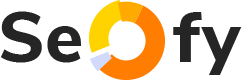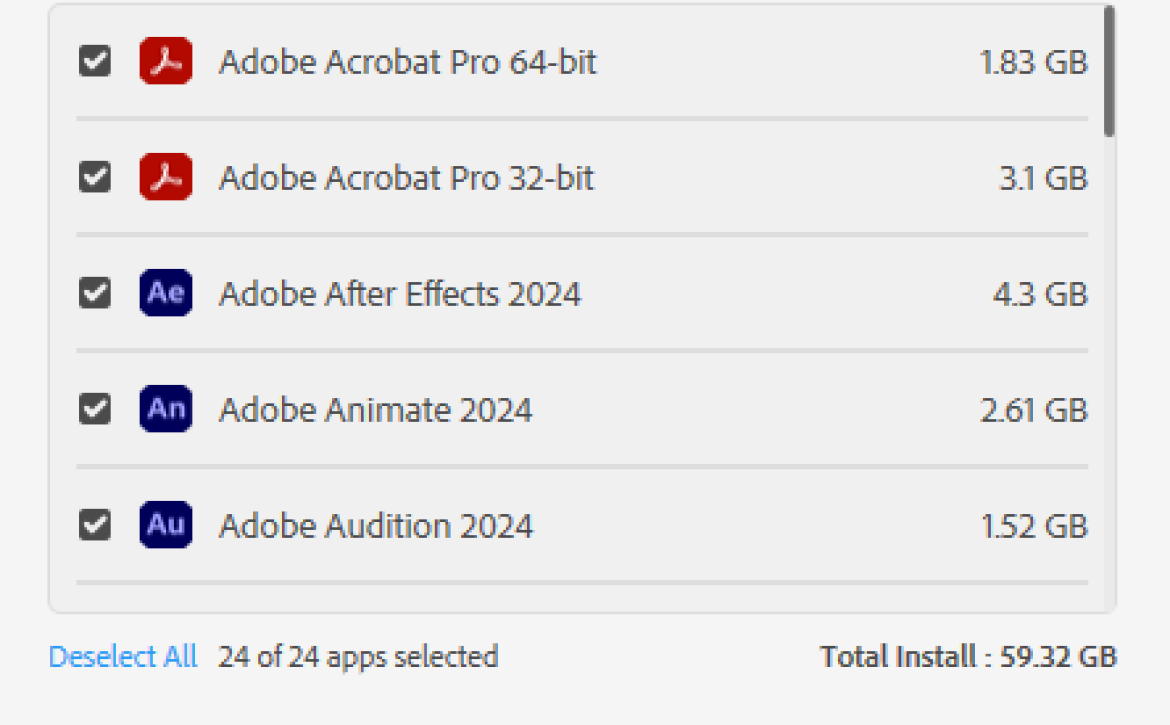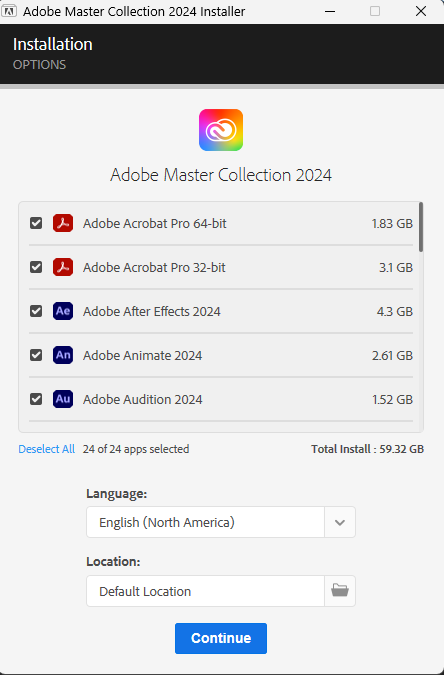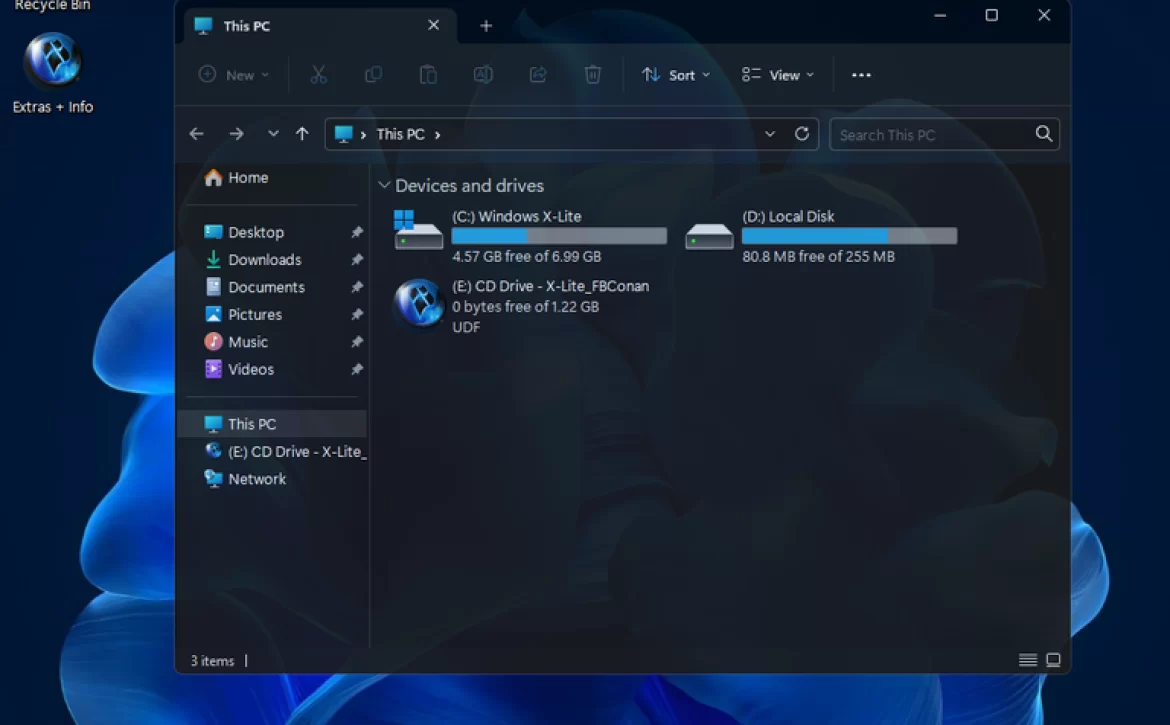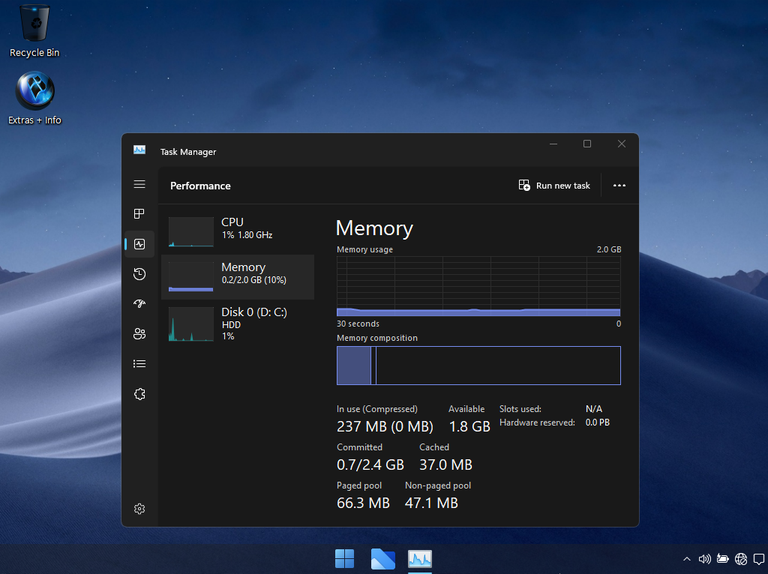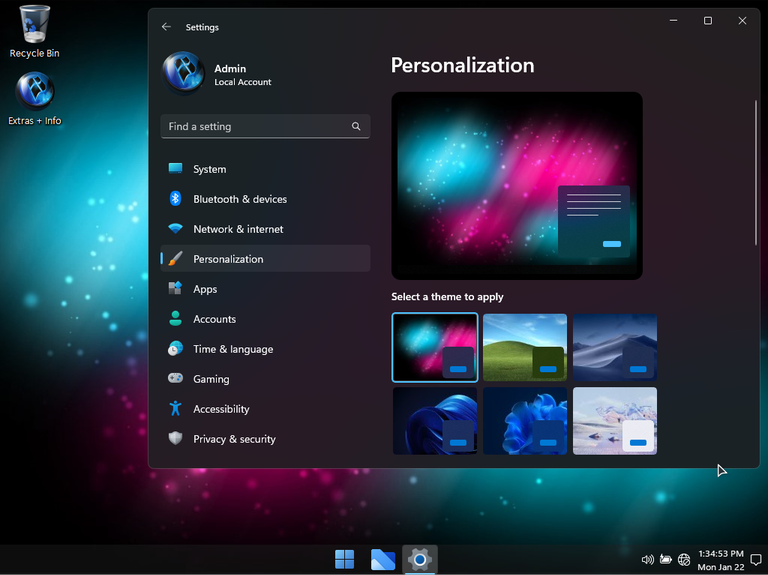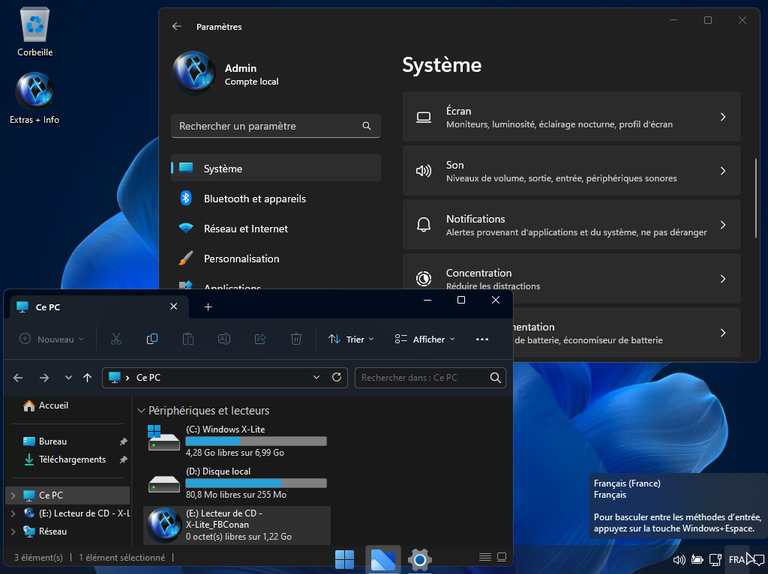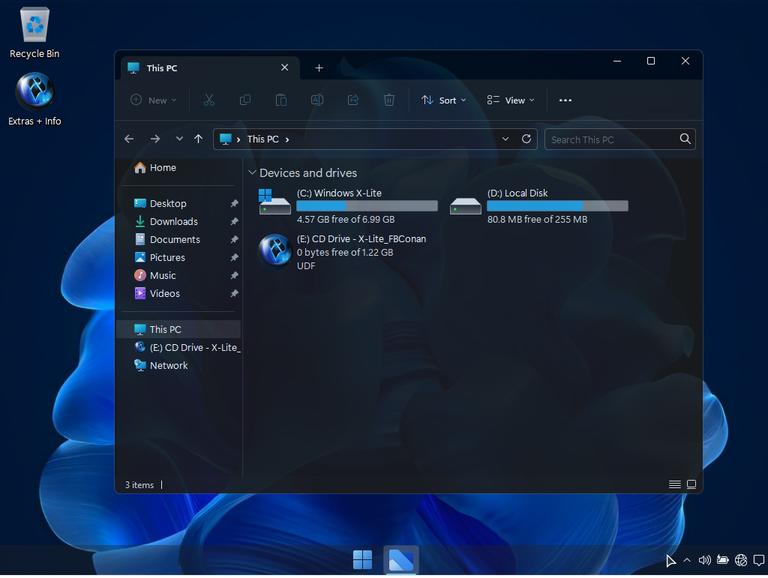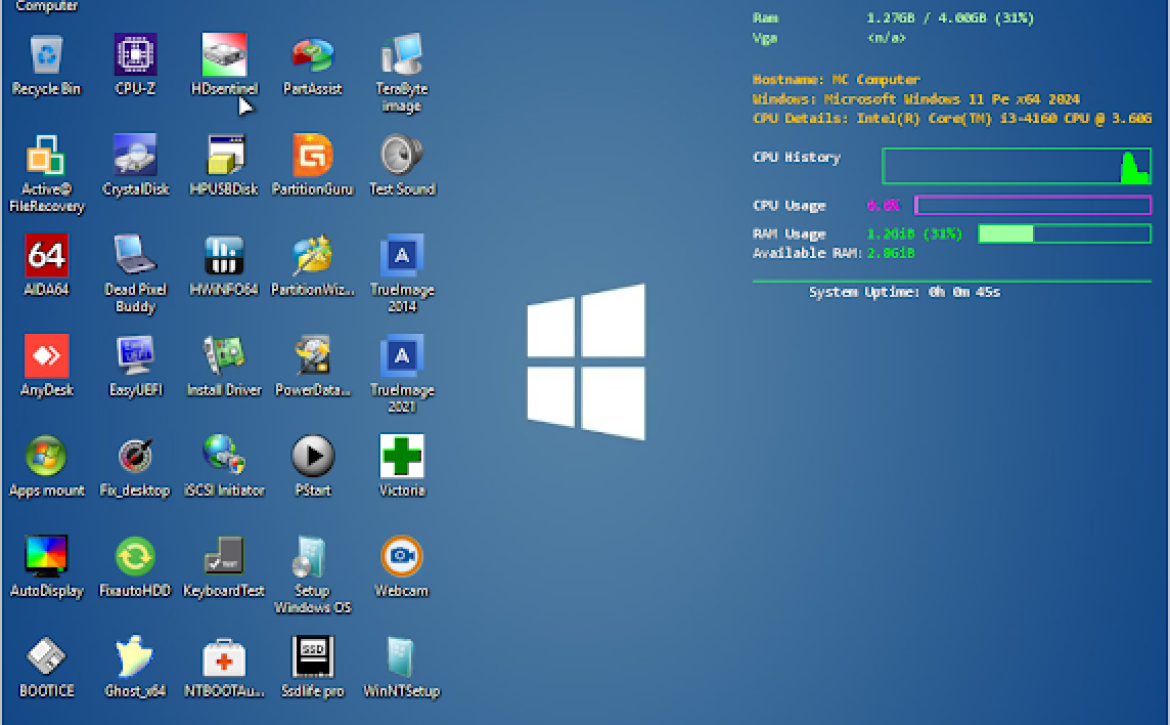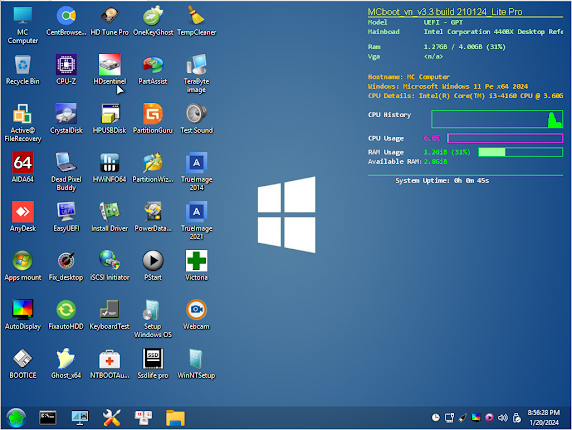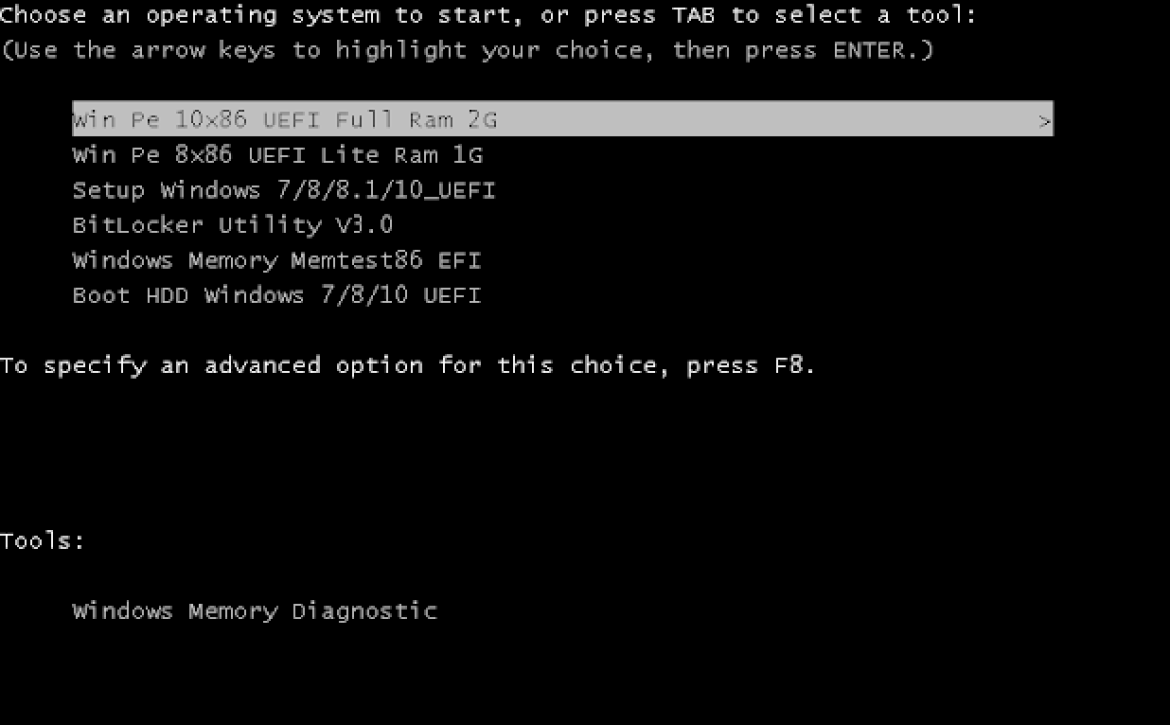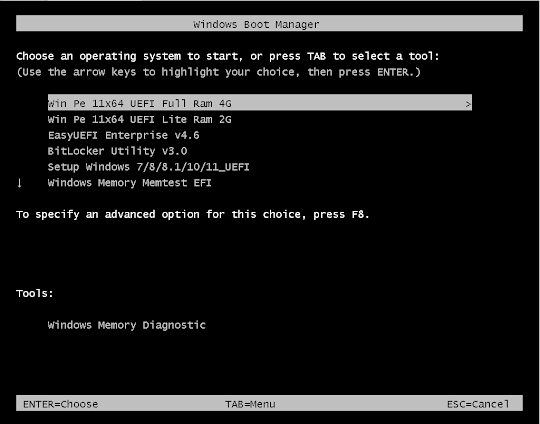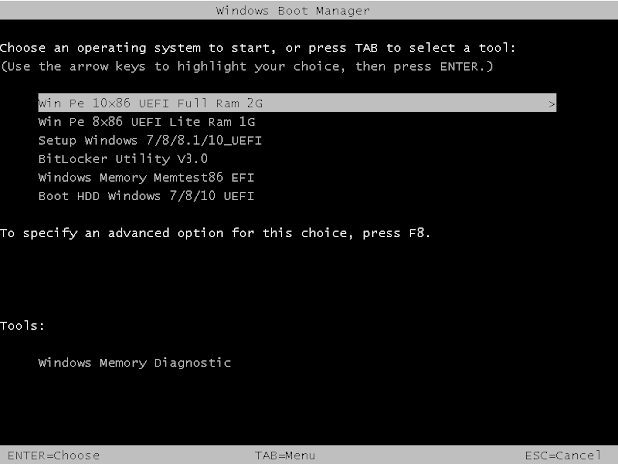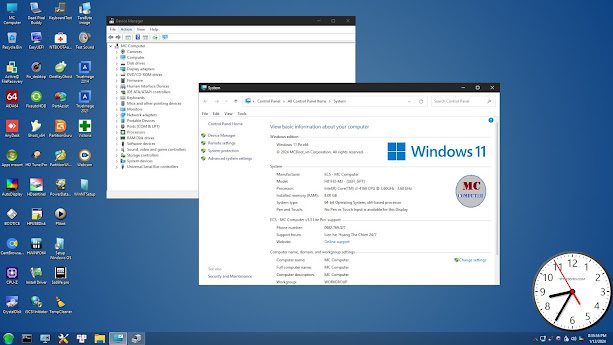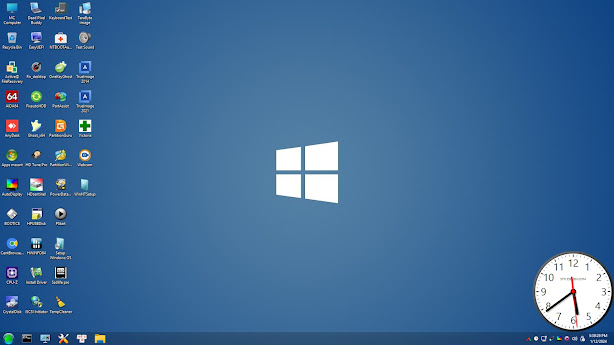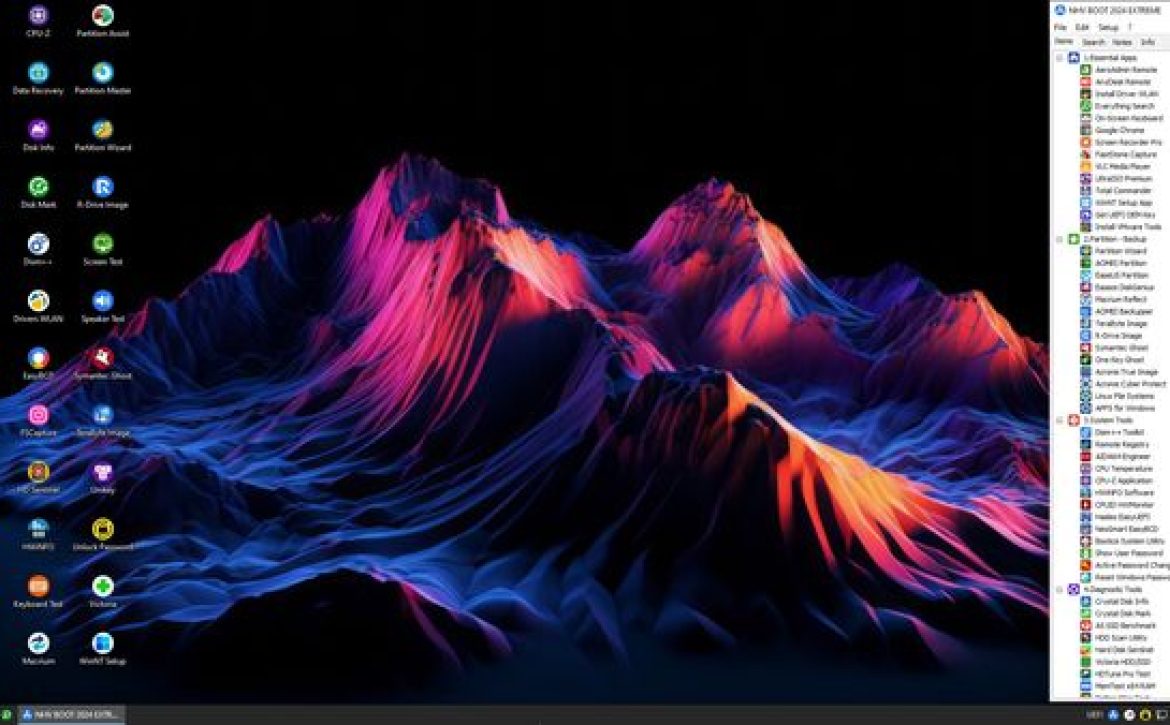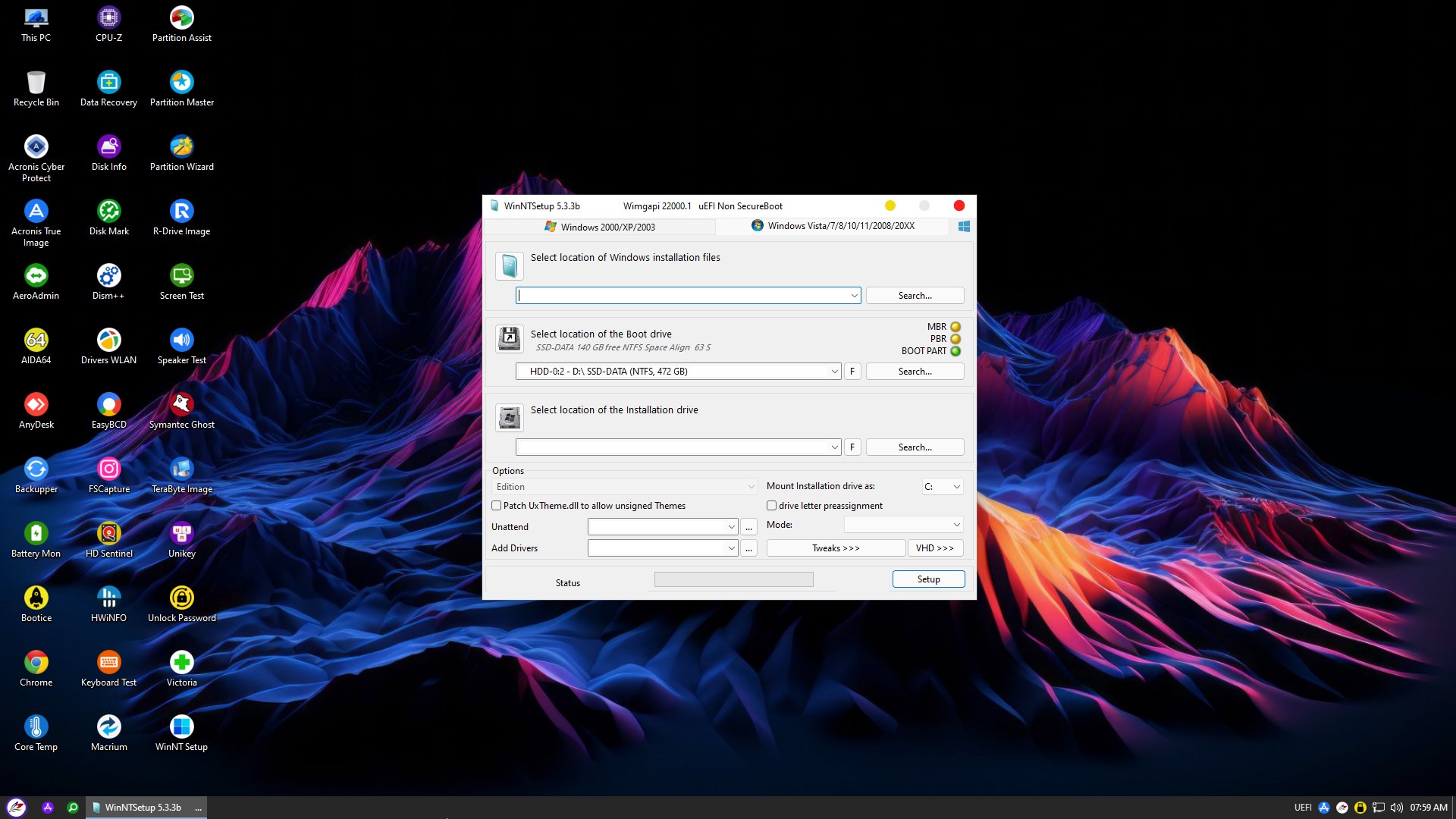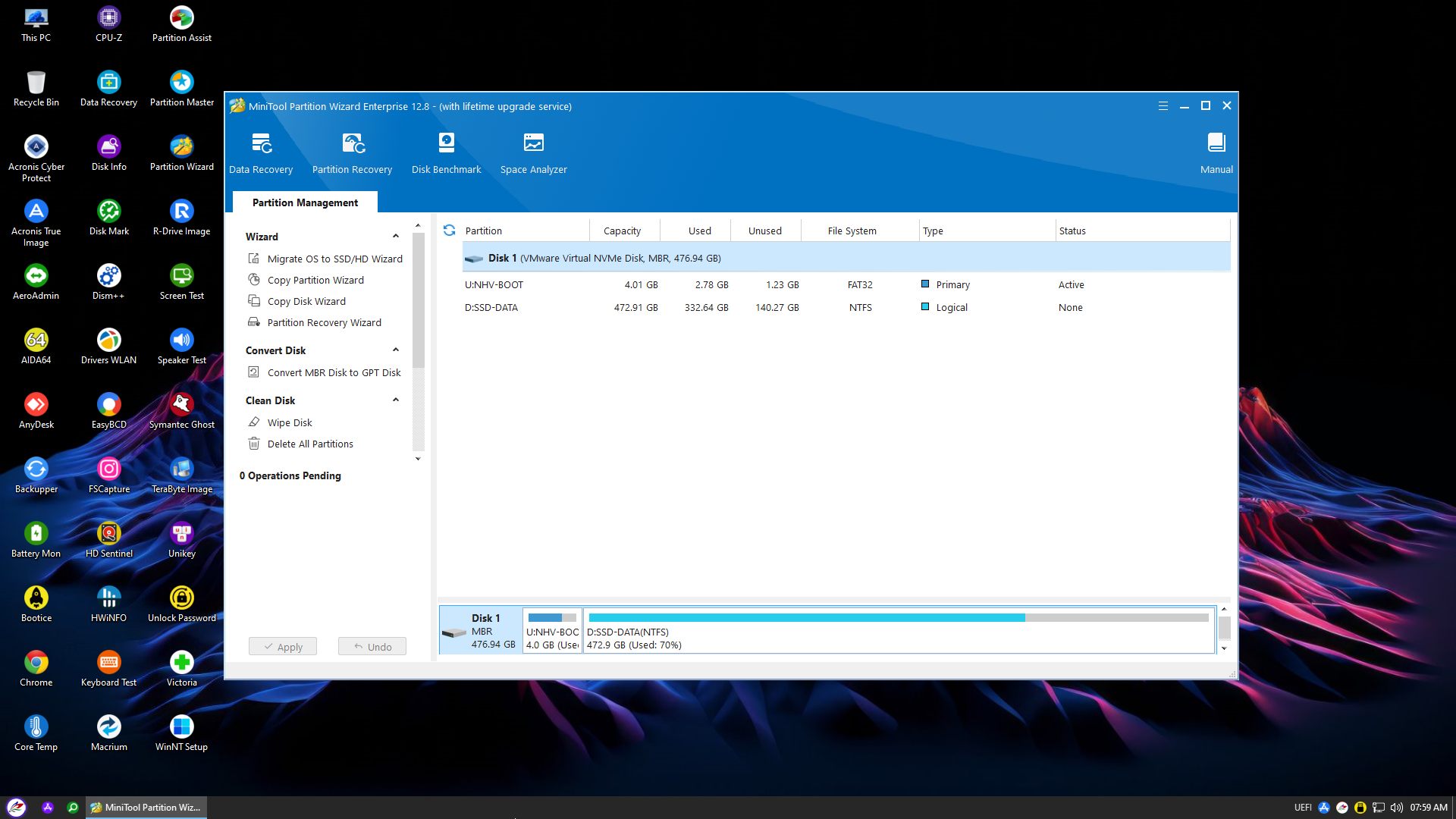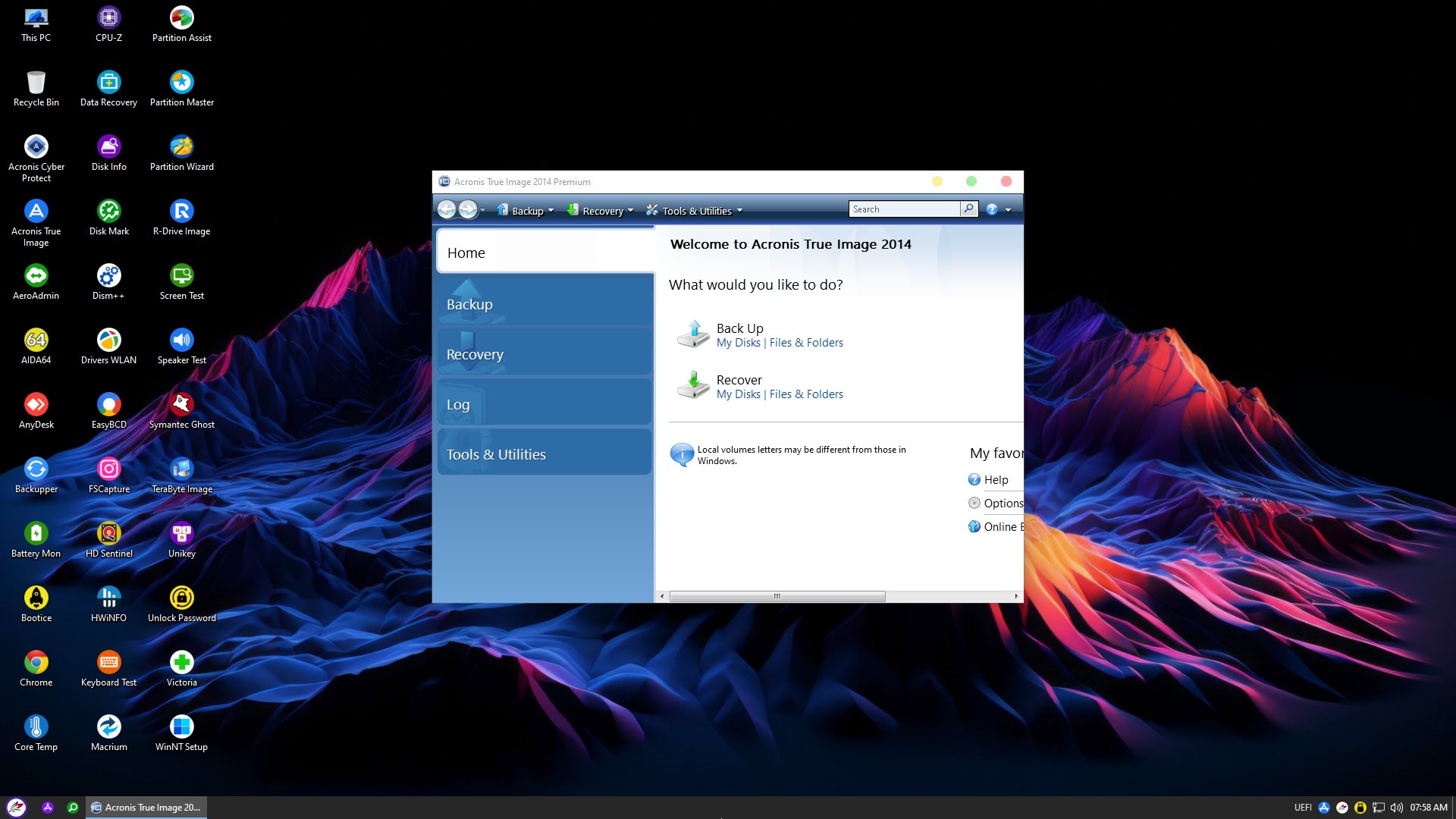Hướng dẫn Unbrick Tenda
1. Tắt hết Windows Defender Firewall như trên video
2. Tải xuống chương trình cơ sở cần thiết từ các liên kết này như trên video
_Firmware Tenda AC11 v1.0 02.03.01.32 (MÌNH ĐANG CHẠY BẢN VI.0, BẠN NÀO CHẠY BẢN V2.0 THÌ CẬP NHẬT TƯƠNG TỤ).
– Lưu ý chọn đúng firmware phù hợp với thiết bị hiện tại tránh bị lỗi khi thực hiện.
Đồi tên tệp cài đặt thành AC.bin (từ một trong hai tệp cài đặt phù hợp với kiều bộ định tuyến của bạn) và di chuyên tệp đó đến C:\ (như trên video)
Đặt lại 30-30-30 giây
Điều đó có nghĩa là giữ nút RST/WPS trong 30 giây, thay vì giữ nút này trong khi ngắt kết nối bộ định tuyến khỏi nguồn điện trong 30 giây. Và cuối cùng, trong khi vẫn giữ, hãy bật nguồn lại bộ định tuyến và giữ nút này
trong 30 giây nữa. Tông cộng bạn nên giữ nút trong 90 giây.
Tôi không tin rằng bước này có bất kỳ tác động nào đến toàn bộ quy trình nhưng tôi vẫn thực hiện nó trong thực tế với bộ định tuyến của mình.
Kết nói bộ định tuyến với máy tính của bạn bằng cáp Enthernet qua công WAN (QUAN TRỌNG!) Vì vậy, chỉ công WAN KHÔNG PHẢI công khác!
Thay đổi địa chỉ IP
IP: 192.168.1.10 Mặt nạ: 255.255.255.0
Cổng: 192.168.1.2
DNS: 192.168.1.2 DNS: 192.168.1.3
Cài đặt TETP
Vào CMD (quyền Administrator) như trên video
– sử dụng lệnh:
CD/
– hơn là sử dụng thêm một comand:
tftp -i 192.168.1.6 put AC.bin
*bạn sẽ nhận được thông báo “Chuyển khoản thành công“
3. Quay lại, không chạm vào gì và đợi 30-60 giây
bộ định tuyến của bạn sẽ tự khởi động lại và đặt lại hoặc cập nhật
Mình quyết định làm video ngắn sau khi thấy nhiều người gặp vấn đề giống mình. Một thời gian ngắn, tôi cũng tự làm hỏng bản thân mình sau khi cập nhật lên phiên bản phần sụn mới hơn. Bộ định tuyến của tôi đã bị chặn.
hoàn toàn. Tôi đã tìm thấy một giải pháp trong một video trong phần nhận xét và hơn cả giải pháp tương tự mà tôi tìm thấy trong một blog.
Nhiều người đã hỏi về video giải pháp và tôi đã quyết định làm một video, ngay trong ngày tôi sửa bộ định tuyến của mình.